UltraViewer برنامج عملي وسهل الاستخدام. يرشدك هذا المقال إلى كيفية تنزيله مجانًا لأجهزة MacBook، مما يساعدك على تثبيته واستخدامه بسرعة للدعم عن بُعد!
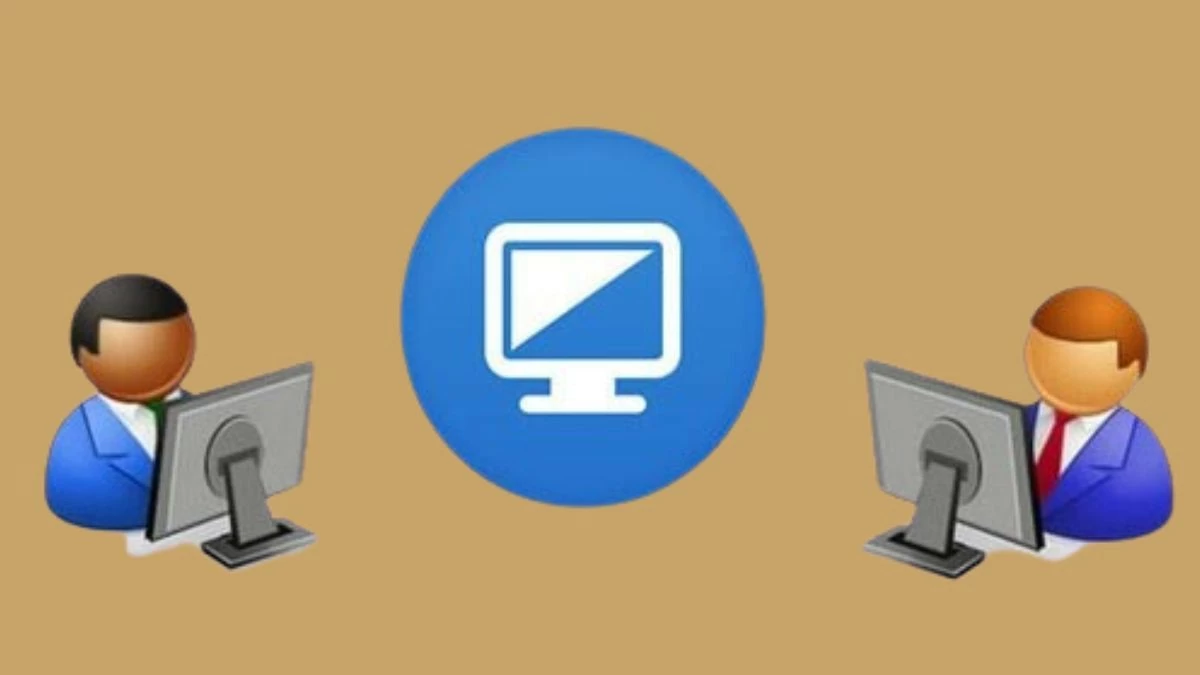 |
UltraViewer لأجهزة MacBook هو برنامج للتحكم عن بُعد يُتيح مشاركة الشاشة والدردشة ونقل الملفات بسهولة بين الأجهزة. هذا يُسهّل التدريس أو الدعم الفني أكثر من أي وقت مضى، وهو مثالي لمساعدة الأصدقاء أو الشركاء.
تنزيل واستخدام TeamViewer وAnyDesk لأجهزة MacBook بالتفصيل
على الرغم من عدم إمكانية تنزيل UltraViewer لأجهزة MacBook مباشرةً من الناشر، لا يزال بإمكانك استخدام برامج بديلة. فيما يلي بعض الخيارات الشائعة وتعليمات التثبيت المفصلة.
تعليمات حول كيفية تنزيل برنامج TeamViewer لأجهزة MacBook بسهولة
لتثبيت TeamViewer على جهاز Mac، اتبع الخطوات التالية:
الخطوة 1 : انتقل إلى موقع TeamViewer وقم بتنزيل الإصدار المتوافق مع نظام التشغيل MacOS الخاص بك.
الخطوة 2: بعد التنزيل، ابحث عن ملف .dmg الذي قمت بتنزيله للتو، وهو ملف التثبيت لنظام MacOS.
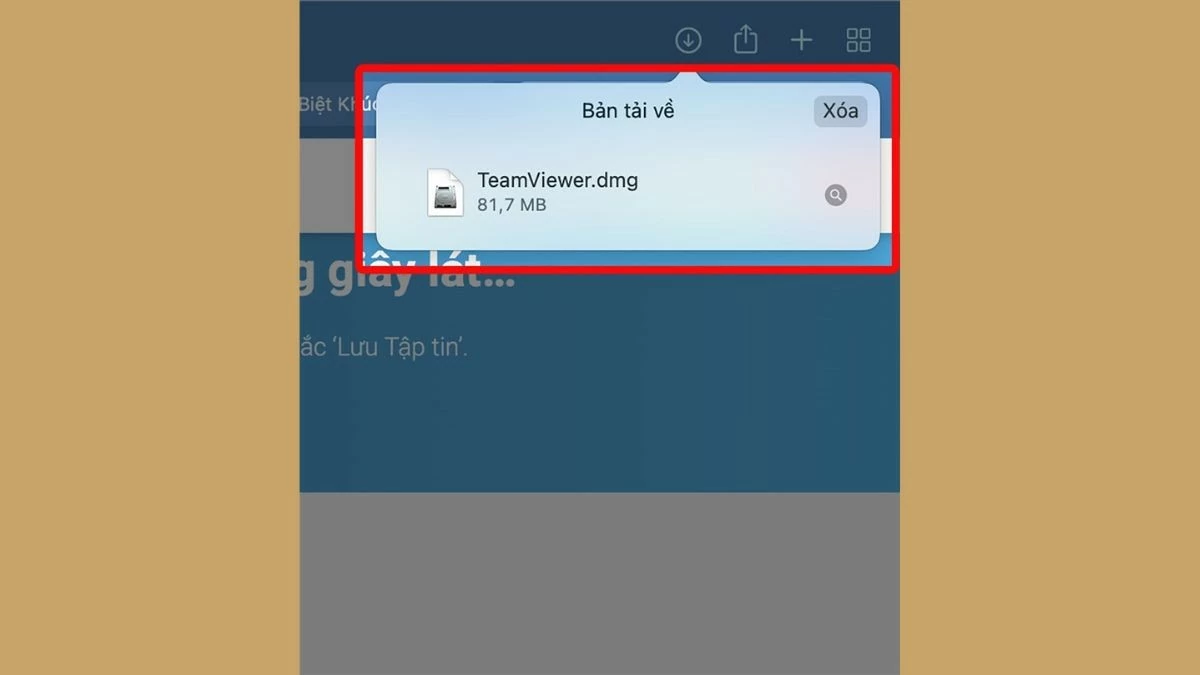 |
الخطوة 3: عندما تظهر نافذة التثبيت، حدد أيقونة "تثبيت TeamViewer" لبدء عملية التثبيت.
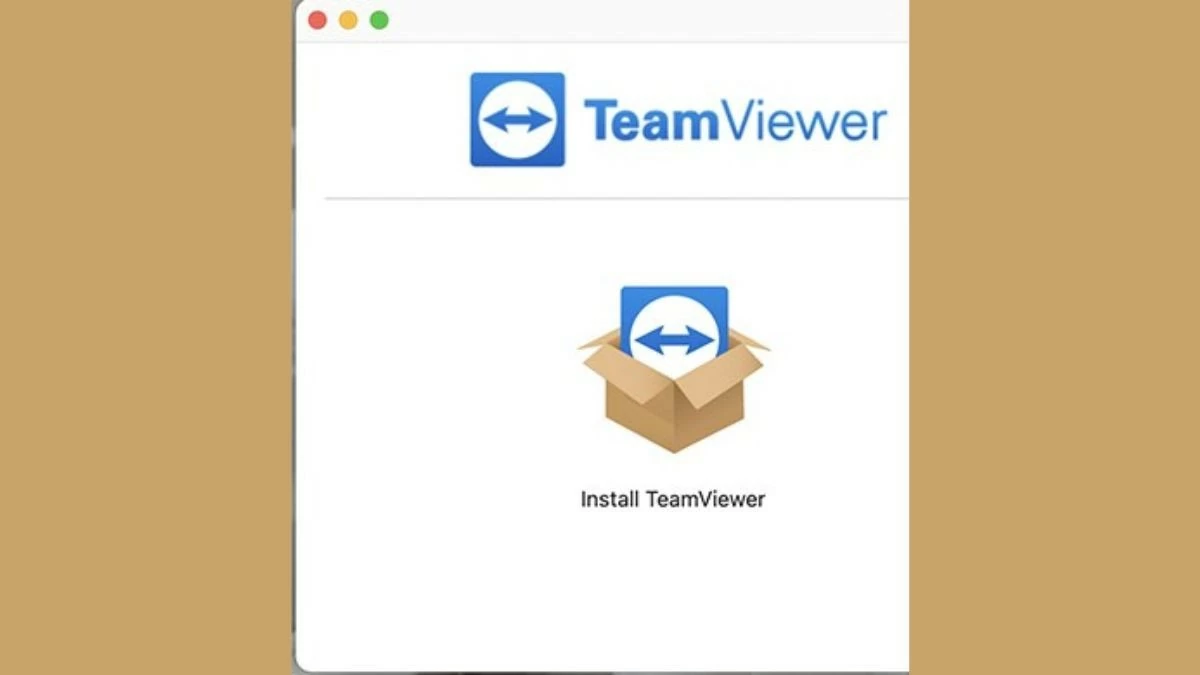 |
الخطوة 4: إذا ظهر تحذير حول فتح التطبيق من الإنترنت، انقر فوق "فتح" للمتابعة.
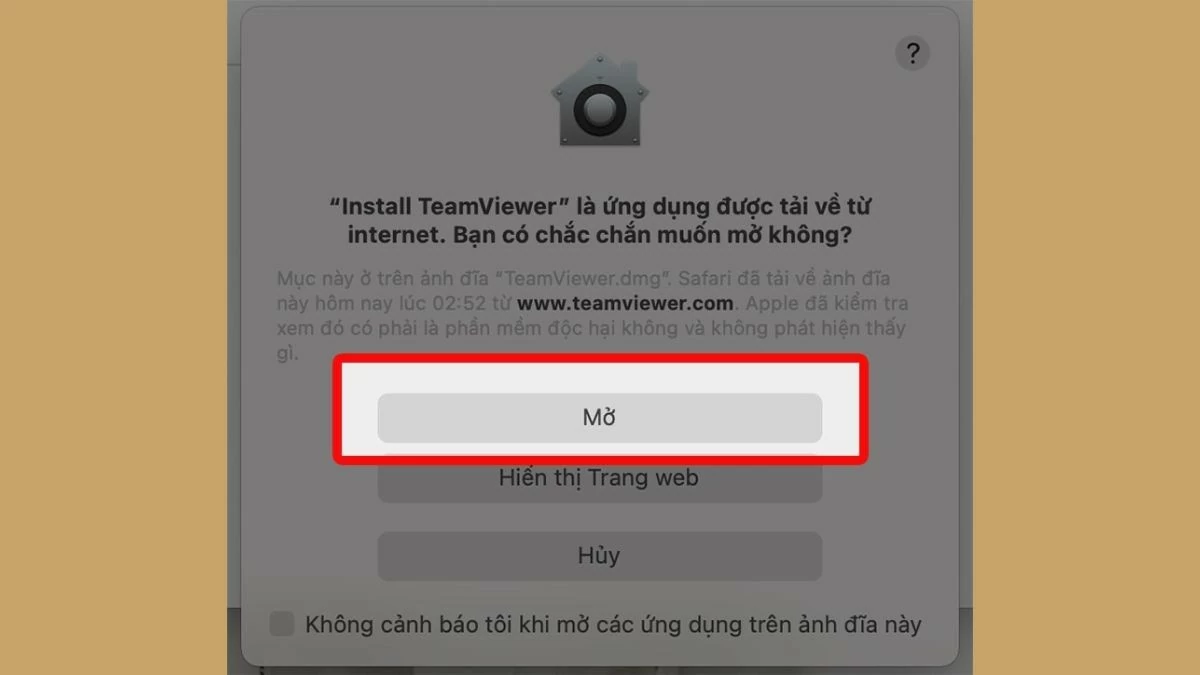 |
الخطوة 5: للمتابعة، يجب عليك الموافقة على شروط اتفاقية ترخيص المستخدم النهائي (EULA) واتفاقية حماية البيانات (DPA) من خلال تحديد المربعات المقابلة، ثم انقر فوق "متابعة" للانتقال إلى الخطوة التالية.
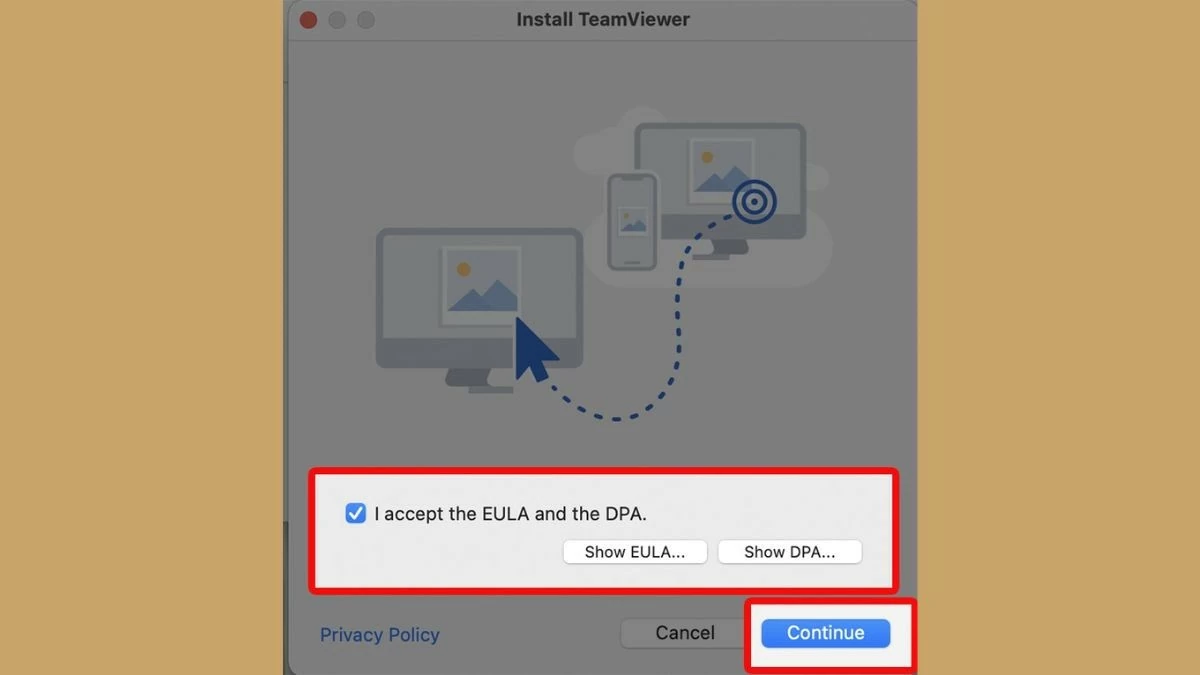 |
الخطوة 6 : انقر فوق "تثبيت" وانتظر بضع دقائق حتى تكتمل العملية، وبعد ذلك ستتمكن من استخدام برنامج TeamViewer على جهاز Mac الخاص بك.
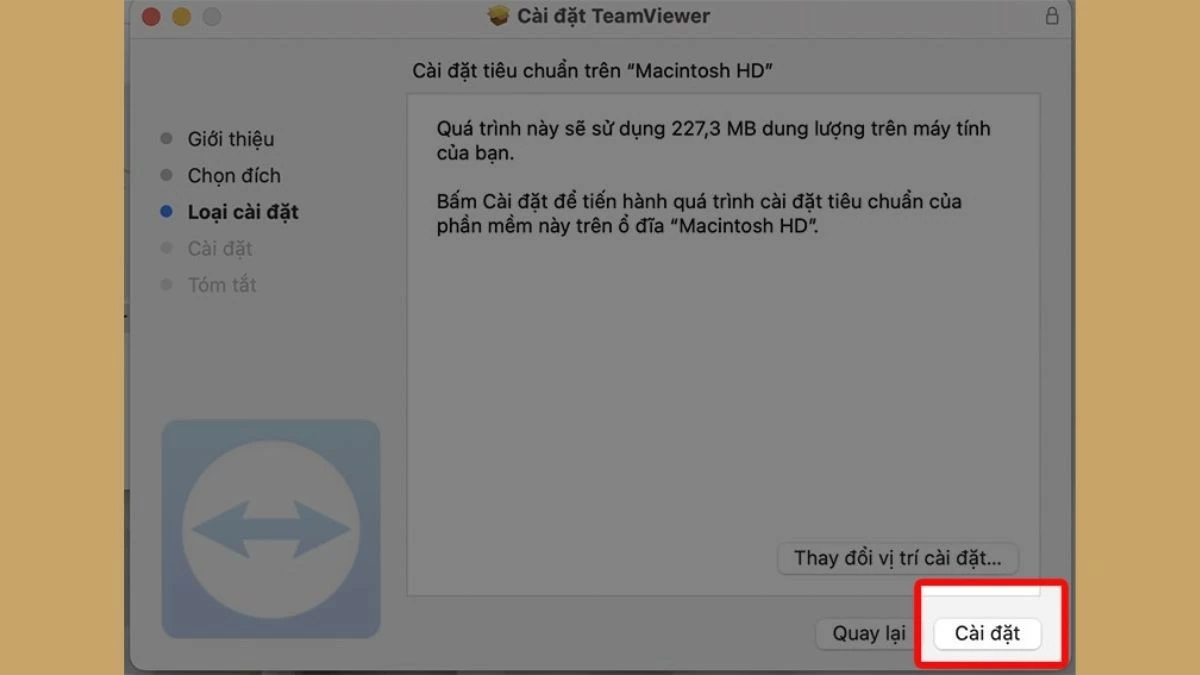 |
تعليمات حول كيفية تنزيل AnyDesk لأجهزة MacBook
لتثبيت AnyDesk على جهاز MacBook الخاص بك، اتبع الخطوات التالية:
الخطوة 1: انتقل إلى موقع AnyDesk الرسمي وقم بتنزيل الإصدار المتوافق مع نظام التشغيل MacOS.
الخطوة 2: بعد التنزيل، ابحث عن الملف "anydesk.dmg" وافتحه، وهو ملف التثبيت لنظام التشغيل MacOS.
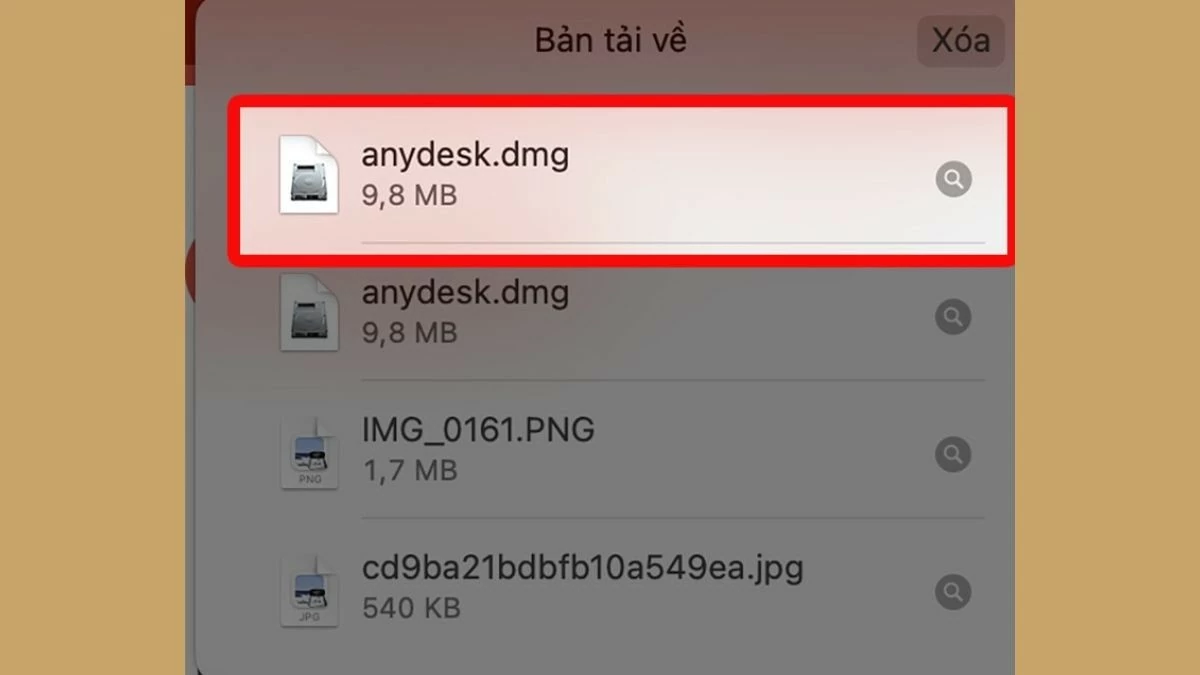 |
الخطوة 3: اسحب أيقونة "AnyDesk" إلى مجلد "التطبيقات".
 |
الخطوة 4: سيظهر مربع حوار يطلب منك تأكيد فتح التطبيق من مصادر غير معروفة. انقر على "فتح" للموافقة ومتابعة عملية التثبيت.
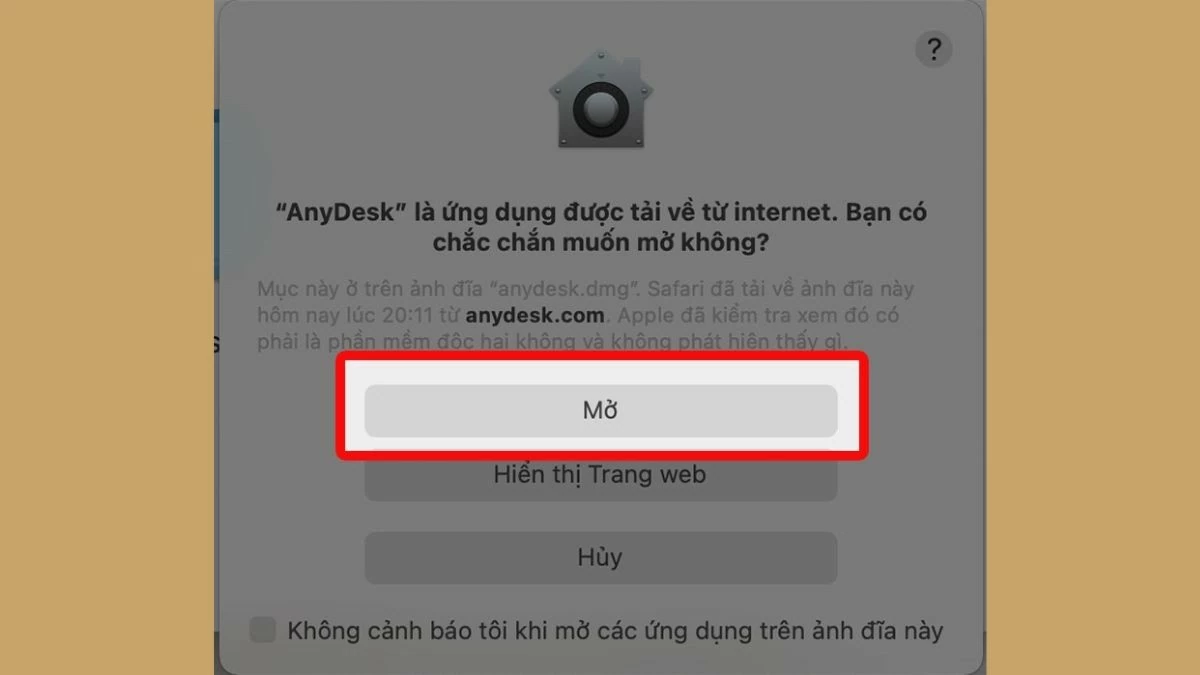 |
إليك دليل مفصل لتنزيل وتثبيت UltraViewer على جهاز ماك مجانًا وبسرعة وسهولة. باتباع هذه الخطوات، ستتمكن من إعداد UltraViewer بسهولة على جهاز ماك بوك، مما يجعل الاتصالات عن بُعد مريحة وفعالة.
[إعلان 2]
المصدر: https://baoquocte.vn/huong-dan-cach-tai-ultraviewer-cho-macbook-nhanh-chong-va-don-gian-287726.html


![[صورة] الأمين العام تو لام يلتقي بمجموعة نواب الجمعية الوطنية الشباب](https://vphoto.vietnam.vn/thumb/1200x675/vietnam/resource/IMAGE/2025/6/24/618b5c3b8c92431686f2217f61dbf4f6)
![[صورة] المؤتمر التاسع للحزب لدار النشر السياسية الوطنية الحقيقة](https://vphoto.vietnam.vn/thumb/1200x675/vietnam/resource/IMAGE/2025/6/24/ade0561f18954dd1a6a491bdadfa84f1)


![[صورة] لقطة مقربة لـ Thu Thiem الحديثة، التي تربط الحياة الجديدة بالمنطقة 1](https://vphoto.vietnam.vn/thumb/1200x675/vietnam/resource/IMAGE/2025/6/24/d360fb27c6924b0087bf4f288c24b2f2)




























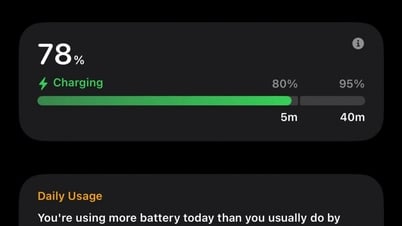



























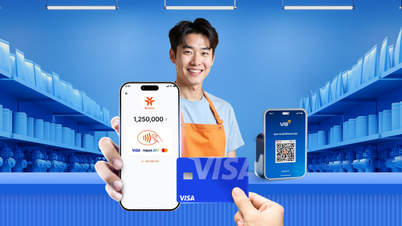























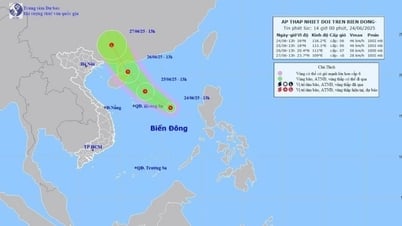




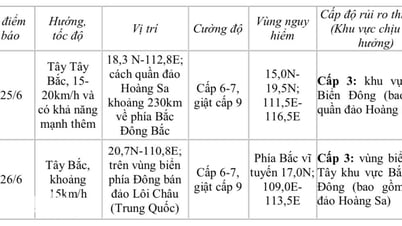
















تعليق (0)